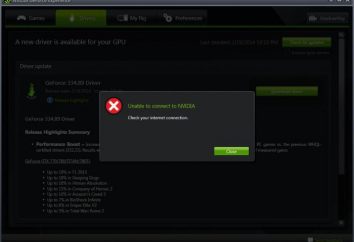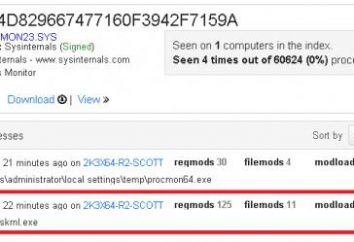PC Performer: como remover o aplicativo para sempre
Você não sabe como desinstalar PC Performer? Nesta publicação, vamos tentar descrever em detalhe como se livrar desta aplicação por seus próprios esforços.
Por que não remover o PC Performer
 Performer – além, recomendando-se como uma ferramenta para o cuidado do registro e manter um PC de alto desempenho. No anúncio é relatado que o programa pode melhorar a qualidade do PC, acelerar downloads de aplicativos e páginas do browser. Na verdade, nos comentários do PC Performer no ambiente on-line, você pode conhecer o mais diferente. Mas se você decidir para dizer adeus a "assistente", ele começa a se comportar como um vírus real, uma e outra vez de volta para o PC após a remoção. Para entender como remover PC Performer do seu computador, seja claro o que a página catch a sua desinstalação. Este programa copia seus próprios componentes no disco rígido e define os parâmetros de inicialização nas configurações do sistema. Se você tentar desligar o Performer PC, como removê-lo tenta maioria dos usuários, através do "Painel de Controle", então o problema não é decidir, como ele novamente restaurado à custa do backup. Para se livrar do programa completamente, é necessário remover todos os backups e as alterações feitas no registro.
Performer – além, recomendando-se como uma ferramenta para o cuidado do registro e manter um PC de alto desempenho. No anúncio é relatado que o programa pode melhorar a qualidade do PC, acelerar downloads de aplicativos e páginas do browser. Na verdade, nos comentários do PC Performer no ambiente on-line, você pode conhecer o mais diferente. Mas se você decidir para dizer adeus a "assistente", ele começa a se comportar como um vírus real, uma e outra vez de volta para o PC após a remoção. Para entender como remover PC Performer do seu computador, seja claro o que a página catch a sua desinstalação. Este programa copia seus próprios componentes no disco rígido e define os parâmetros de inicialização nas configurações do sistema. Se você tentar desligar o Performer PC, como removê-lo tenta maioria dos usuários, através do "Painel de Controle", então o problema não é decidir, como ele novamente restaurado à custa do backup. Para se livrar do programa completamente, é necessário remover todos os backups e as alterações feitas no registro.
PC Performer: remoção manual

Para começar, você precisa chamar "tarefas Despetcher" e para completar todos os processos associados ao aplicativo, tais como: PCPerformer.exe e assim por diante. Em seguida, abra a janela "Meu Computador" e na caixa de pesquisa, digite o nome do programa. Remova qualquer coisa que é dado a você nos resultados da pesquisa, verifique se você cancelou todas as pastas que contêm um nome de interesse para nós.
limpeza
Você terá que limpar o registro manualmente, como remover PC Performer definitivamente sem este importante procedimento não funcionará. Tenha cuidado e tentar remover da lista de todas as chaves que contêm o nome do programa e suas variações.
Redefinir configurações do navegador
Você seguido fielmente todas as instruções acima, mas depois de um reboot ou um dia ou dois após o "exílio" "assistente" indesejados voltou para o computador? Isso é possível se você não leu o artigo sobre como remover PC Performer até o fim. O fato é que, por vezes, um aplicativo pode afetar as configurações do seu navegador, por exemplo, procurar e substituir sua página inicial. Portanto, a fim de se livrar de certos Performer PC, você precisará redefinir as configurações do navegador estão presentes em seu PC. Em seguida, vamos dar algumas instruções para os navegadores mais comuns.
Internet Explorer
 Para os titulares do sistema operacional Windows XP são apresentados passo a passo esquema de ação, com base nas necessidades do seu navegador:
Para os titulares do sistema operacional Windows XP são apresentados passo a passo esquema de ação, com base nas necessidades do seu navegador:
- Vá para o menu "Iniciar" e selecione "Abrir". Na caixa, digite o seguinte inetcpl.cpl texto-, confirme pressionando Enter.
- Em seguida, você deve ir para a aba "Avançado" e indicar um reset. Isto irá abrir uma janela adicional, que também terá de confirmar a redefinição, remover configurações pessoais.
Se você é um usuário do Windows 7 ou Vista, você também vai precisar para abrir o "Start" e use o campo "Pesquisar". Digite o seguinte caixa de código: inetcpl.cpl (sem as aspas), confirme com Enter. Outras ações são as mesmas que em proprietários do Windows XP.
Google Chrome
No disco «C» do seu navegador de computador encontrar a pasta de instalação. Procurar endereço: C: Users nome do usuário AppData Local Google Chrome Application Dados do usuário. Vá para o diretório de instalação, escolha da lista de pasta de dados do usuário dentro de você precisa olhar para arquivo padrão. Renomear. Dê um nome DefaultBackup. Após as manipulações realizadas no novo lançamento do Google Chrome cria um novo sistema de arquivos e as configurações serão redefinidas.
Mozilla Firefox
 Ir para o navegador e selecione a guia "Menu", seção "Ajuda". Clique em "Informações para a resolução de problemas" e, na janela que se abre, confirme clicando em "Reiniciar Firefox». Após a conclusão do próprio navegador irá criar uma pasta em seu desktop e irá notificá-lo sobre o fim. Repor for concluída, feche a janela de notificação. Ressaltamos mais uma vez que PC Performer – um projeto que tem recorrido a farsa se espalha utilizando uma variedade de aplicativos maliciosos, como cavalos de Tróia e anexos de email de spam e scanners on-line falsos. Quando você iniciar o programa inicia automaticamente a digitalização no final da qual é necessariamente encontrou uma psevdougroz número, que, no entanto, a ferramenta não consegue corrigi-lo, até que você faça um pagamento para a sua utilização. Ao usar esta ferramenta, a Internet eo computador como um todo pode ser significativamente atrasado.
Ir para o navegador e selecione a guia "Menu", seção "Ajuda". Clique em "Informações para a resolução de problemas" e, na janela que se abre, confirme clicando em "Reiniciar Firefox». Após a conclusão do próprio navegador irá criar uma pasta em seu desktop e irá notificá-lo sobre o fim. Repor for concluída, feche a janela de notificação. Ressaltamos mais uma vez que PC Performer – um projeto que tem recorrido a farsa se espalha utilizando uma variedade de aplicativos maliciosos, como cavalos de Tróia e anexos de email de spam e scanners on-line falsos. Quando você iniciar o programa inicia automaticamente a digitalização no final da qual é necessariamente encontrou uma psevdougroz número, que, no entanto, a ferramenta não consegue corrigi-lo, até que você faça um pagamento para a sua utilização. Ao usar esta ferramenta, a Internet eo computador como um todo pode ser significativamente atrasado.